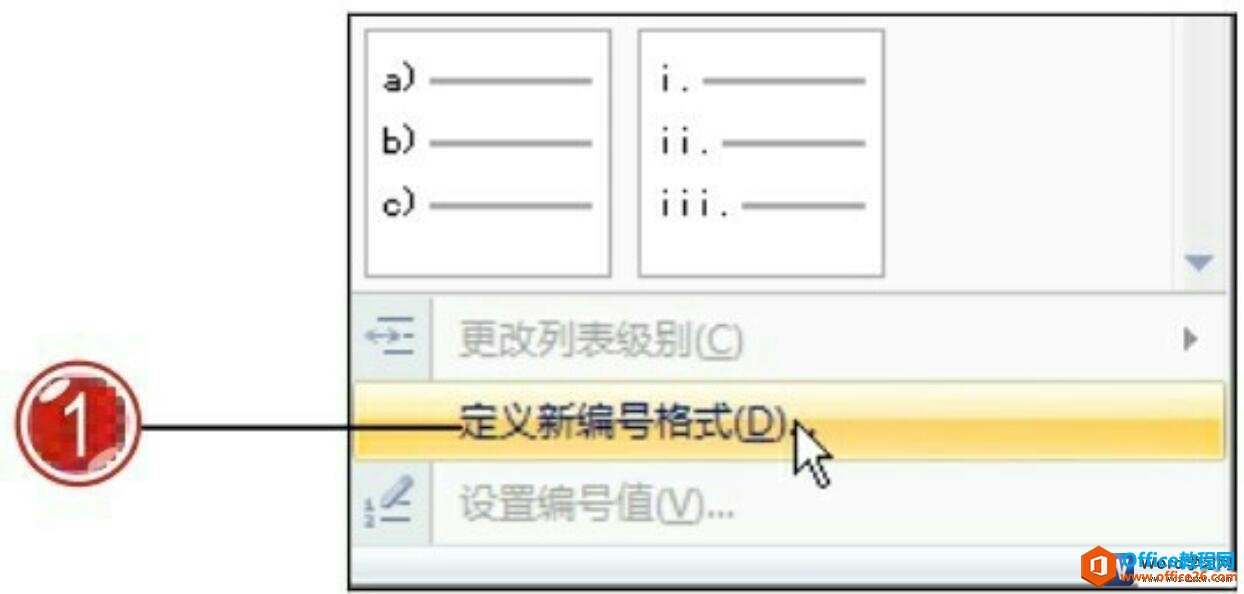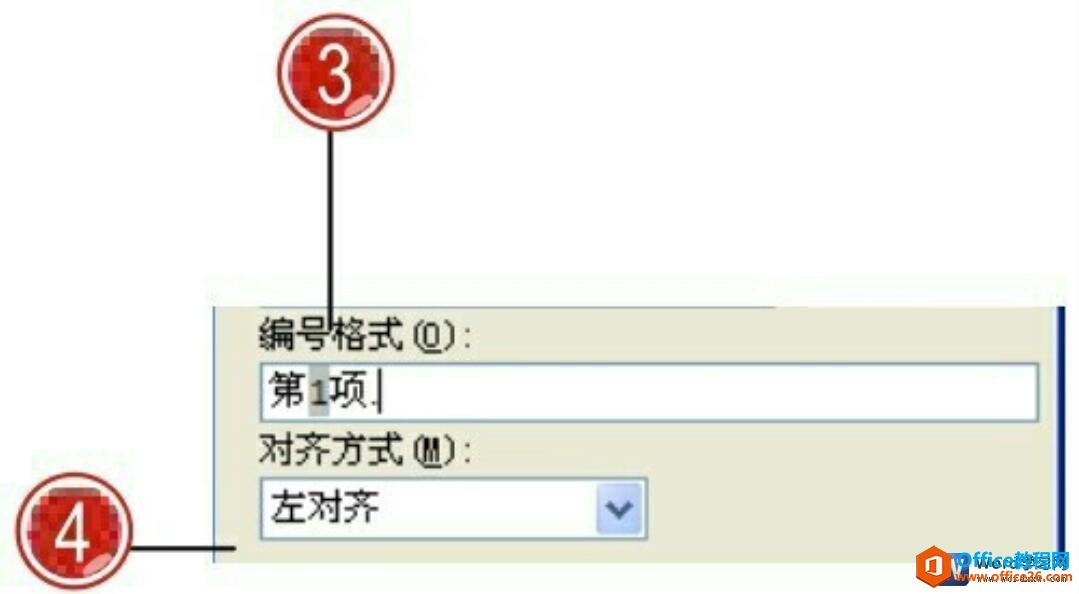-
word 自定义编号样式 使用实例教程
-
我们除了可以使用Word提供的编号内容外,还可以根据需要在word中自定义编号样式,并为段落文本进行设置。自定义编号与自定义项目符号相似,用户可以根据需要对编号内容进行自定义设置,从而使其更加符合文档制作的需要。
下面我们通过一个实例为大家讲解word自定义编号样式的功能,具体操作如下:
1、选中word文档中需要设置的段落文本,单击“段落”组中的“编号”按钮,在展开的列表中单击“定义新编号格式”选项。

图1
2、弹出“定义新编号格式”对话框,单击“编号样式”下拉列表按钮,在展开的列表中选择需要应用的编号样式选项。

图2
3、在“编号格式”文本框中自定义编号的格式内容,用户可以输入需要的汉字。
4、单击“对齐方式”下拉列表按钮,可设置编号的对齐效果。

图3
5、在“预览”文本框中查看自定义编号的样式效果。
6、单击“确定”按钮。

图4
7、返回到文档中,可以看到选定的段落添加了自定义的编号内容。

图5
我们在word中自定义编号样式时,如需要设置自定义编号的字体格式,我们需要在“定义新编号格式”对话框中单击“字体”按钮,在弹出的“字体”对话框中用户可以设置自定义编号的字体格式效果。
© 版权声明
文章版权归作者所有,未经允许请勿转载。
THE END